LINEコインを購入する方法までの手順と注意点3つ

LINEでキャラクターを着せ替えたり、有料のスタンプを購入するときには、LINE内で使える専用の通貨「コイン」を使用します。
現実のお金を使ってコインを購入し、そして使うということですから実際のお金で買い物をするのと基本的には変わりません。
どうすれば、LINEのコインを購入することが可能なのでしょうか?
また、注意点などはあるのでしょうか?
スポンサーリンク
LINEコインの購入方法
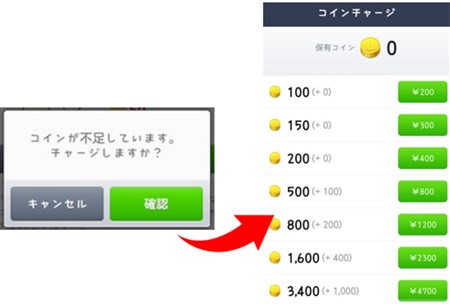
LINE内でのみ使えるコインを購入するには、「その他」から「設定」を選んで「コイン」と進みます。
コインの画面が表示されて、中央上部には現在保有しているコインが表示されています。
画面右上にある「チャージ」をタップしてください。
すると下部にはコインの枚数に応じた価格が表示されるようになり、実際に購入が可能となります。
コインは100枚から購入ができ、最大で3400枚まで。
500枚購入するとボーナスが付くので、割安になります。
スポンサーリンク
LINEコインを実際のお金で購入する方法
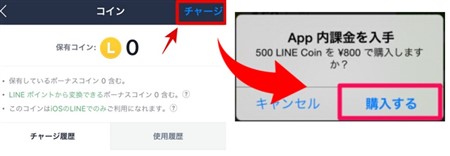
購入方法ですが、必要コイン数の隣に表示されている日本円の表記をタップします。
そして「購入する」を選択しましょう。
購入方法は、iPhoneの場合はiTunesの決済やiTunesカードからApple IDにチャージするなどの方法もあります。
androidであれば、「Google Play」でキャリア決済やクレジットカード、ギフトカードなどから選択できます。
どちらにも言えることですが、一度購入したコインはいかなる理由であっても、払い戻しができないので大口で購入する際には間違いがないかどうかを必ず確認してください。
スポンサーリンク
LINEのコインを購入する際の注意点
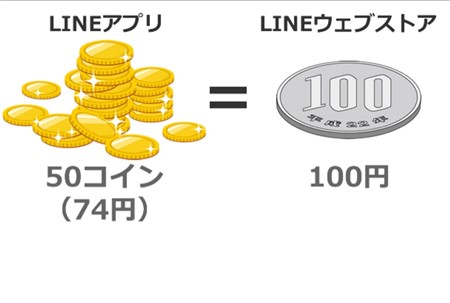
便利なLINEのコインですが、簡単に購入できることが分かりました。
簡単に購入できる反面、注意しなければいけない点がいくつかありますので、注意してください。
コインを購入するにあたっての注意点は、以下の通りです。
- ボーナスコインでプレゼント購入はできない
- スタンプの価格を間違えやすい
- OSをまたいだ機種変更をするとコインを引き継げない
どれも重要な点を含んでいますので、次から詳しく見ていきます。
スポンサーリンク
1:ボーナスコインでプレゼント購入はできない
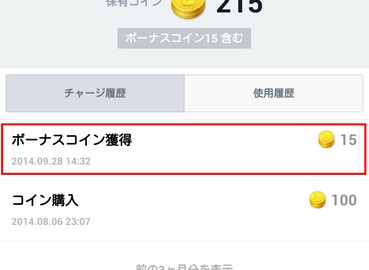
一度に多くのコインを購入すると、ボーナスコインがついてくるのでお得です。
しかしこのボーナスコインというのは、スタンプや着せかえを友達へプレゼントする際に用いることができないので注意が必要です。
自分で購入する分には使えるのですが、プレゼントで使うことは出来ないので用途が明確でない場合には、残高がどれくらいなのかを確認しておきましょう。
2:スタンプの価格を間違えやすい
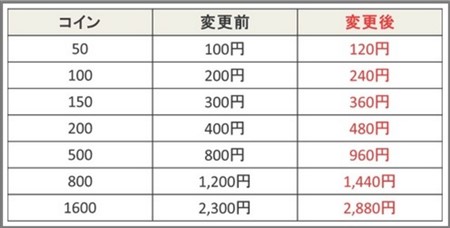
スタンプを購入する際に、スタンプの価格は金額ではなくてコインの枚数で表示されています。
100コインと表示されていると、100円と勘違いしてしまいますが、実際には100コインは240円なので間違わないようにしましょう。
スポンサーリンク
3:OSをまたいだ機種変更をするとコインを引き継げない
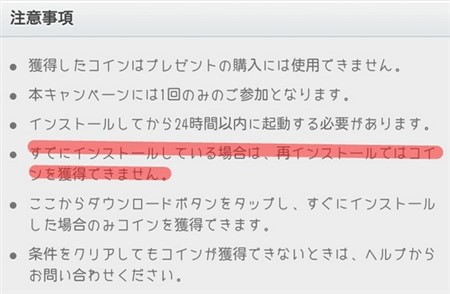
機種変更をした際、同じOS(andoroidなら機種変更後もandroid)であれば、コインを引き継ぐことは可能です。
しかし、別OSに機種変更をしたときには、コインを引き継ぐことが出来ないので、機種変更する前に全てのコインを使ってしまうようにしましょう。
コインの払い戻しも引き受けていないので、機種変更をしてしまった後でLINEに苦情を伝えたところで、どうにかなる問題ではありません。
嫌な思いをする前に、OSをまたいだ機種変更をする予定でしたら、残っているコインはすべて使うようにしてくださいね。
いかがでしたか?
LINEの有料サービスを利用するときには、専用の通貨である「コイン」が必要です。
実際のお金を使いますが、大口で購入すると「ボーナス」が付くので割安感があります。
コインがあると無料では手に入らないスタンプなどを手に入れられるので、上手く活用したいところです。
















































